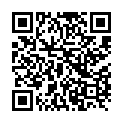-
[17546]
Photoshop・画像のTAC値の設定と処理後の保存設定に
南の旅人
2014/12/10 21:48
*
-
[17568]
Re: Photoshop・画像のTAC値の設定と処理後の保
やも
2014/12/19 16:29
-
[17570]
Re^2: Photoshop・画像のTAC値の設定
素浪人
2014/12/20 10:29
-
[17573]
Re^3: Photoshop・画像のTAC値の設定
やも
2014/12/21 16:24
-
[17574]
Re^4: Photoshop・画像のTAC値の設定
素浪人
2014/12/21 17:49
-
[17575]
Re^5: Photoshop・画像のTAC値の設定
やも
2014/12/21 18:39
- [17576] Re^6: Photoshop・画像のTAC値の設定 素浪人 2014/12/21 21:39
-
[17575]
Re^5: Photoshop・画像のTAC値の設定
やも
2014/12/21 18:39
-
[17574]
Re^4: Photoshop・画像のTAC値の設定
素浪人
2014/12/21 17:49
-
[17573]
Re^3: Photoshop・画像のTAC値の設定
やも
2014/12/21 16:24
- [17571] Re^2: Photoshop・画像のTAC値の設定 南の旅人>素浪人 2014/12/20 10:39
-
[17570]
Re^2: Photoshop・画像のTAC値の設定
素浪人
2014/12/20 10:29
-
[17568]
Re: Photoshop・画像のTAC値の設定と処理後の保
やも
2014/12/19 16:29
Photoshop・画像のTAC値の設定と処理後の保存設定に
作業用スペースが「CMYK:Japan Color 2001 Coted」の場合、TAC値(インクの総使用量)は350%に設定されていますが、このTAC値320以下に設定する時、今ではファイル>カラー設定>作業用スペース>CMYK:Japan Color 2001 CotedからカスタムCMYKを選択し、インクの総使用量入力欄に320と入力、その後、対象画像がRGB画像ならイメージ>カラーモード>CMYKカラー(対象画像がすでにCMYKモードならLabカラーに変換後、イメージ>カラーモード>CMYKカラー)と言う手順で行ってきましたが(←今までは私はこの手順)…。
しかし、最近はデフォルトで用意されている「CMYK:Japan Web Coated(Ad)」デフォルトの設定ではTAC値320を利用している人もいると言う情報を得ました。(ただこの情報は第三者を介してのものです)…実際に「CMYK:Japan Web Coated(Ad)」をこの掲示板に参加されている方でおられますか?
印刷業者からただ『インクの総使用量』のみの制限指示(その他にリクエストはありません)場合どちらの方がいいのでしょうか?
また、両者の場合いずれにせよ、変換後保存時にカラープロファイルの埋め込みはどうなさっていますか?通常はカラープロファイルの埋め込みはしないと認識していますが、私の認識は間違っていますでしょうか?
添付画像の上は私のこれまでの方法でただ本来なら保存名をSWOP(コート紙)……から便宜上TAC320値と保存名を変えただけで特別意味はありません。保存名を変えなければ下図になりますけど…。
最近、色々と間違っている情報も沢山あるので、商用印刷に詳しい方が集われているこの掲示板でアドバイスをいただければ幸いです。
[17546] 南の旅人 (2014/12/10 Wed 21:48)
Re: Photoshop・画像のTAC値の設定と処理後の保
できるだけアプリケーションデフォルト設定の「カラー設定」をいじらずに、編集>プロファイル変換を使うことをお勧めします。こちらであれば、わざわざLabに変換せずとも(必要であれば)CMYK2CMYK変換できます。カラー設定の方はBridgeを使ってAdobeアプリ全てで同期させて、いじらずにほおっておきましょう。
TACを落とす方法はいろいろあるのですが、
「用紙も印刷機も変更はないけれどTACだけ落とす」という場合、一度試して見て欲しいんですが、
表示>校正設定>カスタムで校正条件のカスタマイズを開き、
シミュレートするデバイスにJapan Color 2001 Coated(または2011Coated)、「CMYK値を保持」にチェックを入れて画面表示がどう変わるか確かめて欲しいのです。
この色が、「印刷機も用紙も普通の今までのものと変わらないのにTACだけ落としてくれ」の印刷色のシミュレーションになります。このCMYK値をJapan Color 2001 Coatedを目指している印刷機で刷ったらどんな色になるのか?のシミュレーションです。
結構変わりますよね? 気軽にカスタムCMYKでSWOP固定でTACだけ動かしてると怖いですよ。カスタムのSWOPや、Web(AD)やらで分解してのち、必ずカスタム校正条件を使って見て頂きたいのです。その上で調整するとか、カスタムのインキ設定をきちんと計測器で測った上で設定してやるとか。または色域変換せず地道にシャドウ部抑えるような補正をするとか…
#カスタムやWEB(ad)などで分解しても色が変わって見えないのは、ターゲットプロファイルを変えたのだから当然、Photoshopがそのターゲット上でも近い色になるよう変換し、そのターゲットで表示したシミュレートをしている、というだけです。
あとCMYKプロファイルの埋めですが、この場合に限っては埋めない、が正解です。SWOPやらを埋めてもしょうがないですし、欲しい色はJP2001の色ですから。
通常のTacをいじらずJP2001Coatedで回るようなところでは、埋めても埋めなくても関係ありません。埋めなくて、カラマネオフにしているようであってもPhotoshopやIllustrator上では作業用プロファイルを使用して表示しています。最初から最後までカラー値と表示色の関係が崩れなければ別に埋めても埋めなくても同じです(変なの埋めて出力に投げる、ってのは無しで)
[17568] やも (2014/12/19 Fri 16:29)
Re^2: Photoshop・画像のTAC値の設定
やもさん、詳しいアドバイスありがとうございます。
>できるだけアプリケーションデフォルト設定の「カラー設定」をいじらずに
>編集>プロファイル変換を使うことをお勧めします。
>こちらであれば、わざわざ Labに変換せずとも(必要であれば)CMYK2CMYK変換できます。
現在のCMYK画像がCMYK:Japan Color 2001 Coatedの場合、変換の際320%以下のプロファイルの名称は何を選ぶのでしょうか?
>カラー設定の方はBridgeを使ってAdobeアプリ全てで同期させて…。
私の場合主業務は紙媒体ですのでBridgeでプリプレス日本2(Japan Color 2001 Coated)で全て同期させております。
>気軽にカスタムCMYKでSWOP固定でTACだけ動かしてると怖いですよ。
>カスタムのSWOPや、Web(AD)やらで分解してのち、必 ずカスタム校正条件を使って見て頂きたいのです。
>その上で調整するとか、カスタムのインキ設定をきちんと計測器で測った上で設定してやるとか。
計測器とは?photoshopにそのような機能はあるのでしょうか?スポイト機能の事じゃないですよね?稚拙な質問で申し訳ありません。
>または色域 変換せず地道にシャドウ部抑えるような補正をするとか…
オリジナル画像の色相や彩度等を極力損なう事無くインクの使用量を調整していくには確かに地道に作業が必要ですね。
これまでは通常の350%で問題なかったのですが、クライアントの取引印刷業者が入稿直前に急に変わって320%以下に押さえるとのリクエストが来たため、私流で変換してしまいました。320%超える画像が2、3点だったら良かったのですが、Acrobatの出力プレビュー機能で調べてみた所、多ページ冊子の為、複数の画像で320%オーバーが存在しました。そのため、画像ひとつひとつを調整していくのが非常に困難でした。
今回のような多くの画像の場合は、なるべく時間をかけないで処理する手順と言うのはあるのでしょうか?おすすめ方法を教えてください。上記でアドバイスして頂いた『編集>プロファイル変換』と言うことでしょうか?
尚、今回の依頼案件については高度な色再現は求められていません。(と言うか、ただ320%以下でとの事でそこまでクライアントも画像再現については重視していません)
今後のため、追加アドバイスして頂ければありがたいです。
[17570] 素浪人 (2014/12/20 Sat 10:29)
Re^3: Photoshop・画像のTAC値の設定
> 現在のCMYK画像がCMYK:Japan Color 2001 Coatedの場合、変換の際320%以下のプロファイルの名称は何を選ぶのでしょうか?
プロファイル変換で行うのであれば、カスタムCMYKで作って保存したものや、印刷所指定のTAC320%以下のプロファイルです。
> 計測器とは?photoshopにそのような機能はあるのでしょうか?スポイト機能の事じゃないですよね?稚拙な質問で申し訳ありません。
i1、ColorMunkiなどの印刷物を測れる計測器です。カスタムCMYKのインキ設定に手入力し、さらにドットゲインをカーブで手入力して、やっと「それっぽいかな?」程度のカスタム設定ができます。
> 今回のような多くの画像の場合は、なるべく時間をかけないで処理する手順と言うのはあるのでしょうか?おすすめ方法を教えてください。上記でアドバイスして頂いた『編集>プロファイル変換』と言うことでしょうか?
> 尚、今回の依頼案件については高度な色再現は求められていません。(と言うか、ただ320%以下でとの事でそこまでクライアントも画像再現については重視していません)
文句が出なさそうならカスタムSWOP(UCR)_15%〜20%でいいと思いますよ。インキの色特性もいろいろ試してみて欲しいです。印刷所指定でないプロファイルは選んではいけません。ヘタにJapan Color 2001 Uncoatedなどを選ばないことです(変換してJP2001Coatedカラー値固定の校正条件で試してみてください。さすがにこれじゃダメだ、と思うはずです)
ただ、私はTAC削減のプロファイルは「指定してきた印刷所が提示するべきものだ」と考えています。
理由は前ポストに書いたように、「印刷機で刷った印刷物そのもの」を表しているCMYKプロファイルを、印刷条件を変えていないのに変えることで、思わぬ色になるから、です。本来印刷所マターなんですよこれは。
ただ提示されないことの方が多いので、しょうがない。そこでカスタム校正条件でJPをカラー値固定で当てて、色の変化を観てください、と言いました。カスタムCMYKなどで作ったもので変換して、カスタム校正条件で印刷時の色と比較し、「これであれば文句はでないだろう」という判断を素浪人さん自身で行ってください。
こんな答えで申し訳ないんですが、責任持てないので…
念のため)このスレで書いたやり方は、「印刷用紙も印刷機もJP2001Coated目指して調整し、国産のインキを使って刷るのにもかかわらず、つまり何も変わらないのに、印刷所が「TACだけ落とせ」と言った場合」に限ります。
[17573] やも (2014/12/21 Sun 16:24)
Re^4: Photoshop・画像のTAC値の設定
> ただ、私はTAC削減のプロファイルは「指定してきた印刷所が提示するべきものだ」と考えています。
全く同感です。入稿用PDFの場合、まともな印刷業者は自社推奨の設定ファイルやそれに準じる設定手順を提供してくれるように、インクの総使用量等に制限があるのならオリジナルを極力損なわないな適正なプロファイルは提供すべきですよね。
某出版社依頼の案件では事前に提供してもらいましたが、多くの業者はその事に触れても明確な回答がなく「TAC値○○に」と言うだけで、自社の印刷工程をスムーズにしたいだけの話で、クライアントや制作者の意図する画像の再現はそっちのけの感がします。
もっとも最近はPDF等の確認のみで本紙色校正もしない、またそのための予算も組み込んでいないと言う案件やクライアントも多いようですから、仕方が無い事でしょうか。
やもさん、色々と貴重なアドバイスありがとうございました。
[17574] 素浪人 (2014/12/21 Sun 17:49)
Re^5: Photoshop・画像のTAC値の設定
こちらこそ、楽しく会話できて嬉しいです。
>某出版社依頼の案件では事前に提供してもらいましたが、多くの業者はその事に触れても明確な回答がなく「TAC値○○に」と言うだけで、自社の印刷工程をスムーズにしたいだけの話で、クライアントや制作者の意図する画像の再現はそっちのけの感がします
私も元々印刷屋でしたので言うわけじゃないですが、雑多なレベルのクライアントを多数捌くにはどうしようもないところもあるのかなぁ、と同情はしています。
ただCMYK2CMYKは、特に正しく作られたデータなら極力避けるべきもので、本来はRGBから適切な色域変換をしなきゃいけません。ここで「入稿してからの電話でTAC制限を伝える」とかほんと止めて欲しいんですよね…無駄で、品質がた落ちで、時間のかかる作業をその時点でやらせないで欲しい。
この話は印刷屋マターなので、一般的にどうすれば良い、ということが言えません。結局結論でなくてもやもやしますね。
[17575] やも (2014/12/21 Sun 18:39)
Re^6: Photoshop・画像のTAC値の設定
やもさん、追加コメントありがとうございます。
> ……雑多なレベルのクライアントを多数捌くにはどうしようもないところもあるのかなぁ
確かに印刷業界も価格破壊にさらに拍車がかかっている状態ですから、自社の設備でいかに効率よく生産性をあげるしかないでしょうね。
また、パソコン、DTPの普及により印刷業者も以前みたいにプロ相手だけでなく一般の方からの案件も受注せざるをえない状況ですから制限が加わるのも致し方ないですね。
ただ制作前にクライアントと印刷業者とのコンセンサスがとれていたら良かったのですが、締め切り厳守で入稿直前の指示だったので少し慌ててしまいました。次回からはクライアント任せでなく指定業者が決まっているのであれば、制作者である私の方から事前確認するのを習慣化したいと思います。
また、実際の印刷現場を経験された事のあるやもさんへアドバイス頂く事もあるかもしれませんが、よろしくお願いします。今回はありがとうございました。
[17576] 素浪人 (2014/12/21 Sun 21:39)
Re^2: Photoshop・画像のTAC値の設定
やもさん、すみません。名前変えていました。申し訳けありません。
[17571] 南の旅人>素浪人 (2014/12/20 Sat 10:39)